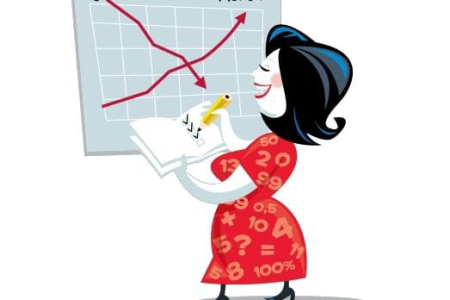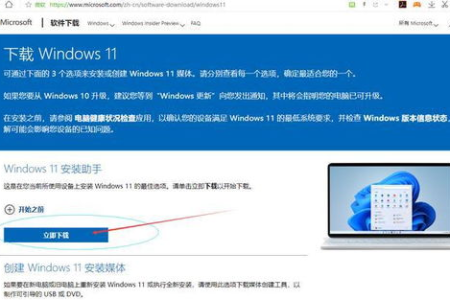
2025年国补进行的如火如荼,不少小伙伴趁着这波福利购置了新的笔记本电脑。可是呢打开后突然发现硬盘机只有一个c盘,这对于储存文件非常不便,总不能把所有软件和文件都放在c盘吧,这不仅会拖慢系统运行速度,寻找文件也十分麻烦!
想给电脑分区,又不知从何下手?这期文章小编就为大家详细讲解,如何利用Windows系统自带的 “磁盘管理” 工具,简单三步就能轻松完成分区操作。根本不需要需再跑电脑店,自己在家就能搞定,快来一起看看吧!
一、操作步骤(Win11/10通用)
1. 打开磁盘管理
右键点击“开始”按钮 → 选择“磁盘管理”(Win11可直接搜索)。
2. 从C盘“挤”出空间
右键点击C盘 → 选“压缩卷”。
在“输入压缩空间量”(单位MB,比如200GB=200000MB)里填入要要压缩出的空间量,一般情况下为了计算简单,比如要划分出200GB的空间,就填上200000就行。
点击“压缩”,C盘右侧会出现黑色的“未分配空间”。
3. 创建新分区(如D盘)
右键点击未分配空间 → 选“新建简单卷”。
按提示设置盘符(如D盘)和格式(推荐NTFS),完成后就能用了!
如果想要新建E盘,操作流程是一样的。不过不建议划分太多分区,可以使用文件夹区分即可。
二、为什么要给硬盘分区?
简单来说,磁盘就好比电脑的“储物柜”,分区是把“储物柜”划分成不同的格子,常见的C、D、E盘其实就是给格子起个名字,一般情况下,C盘放系统和程序,D盘存照片、文档等个人文件。这样既方便管理,也能避免系统崩溃时丢失重要数据。
三、注意事项
系统分区不要碰:“系统保留”“恢复分区”这些,是系统自带的,删除可能导致电脑无法正常开机。
合理分配c盘空间:建议给C盘留100GB以上,避免后续空间不足。
分区数量:建议1-2个分区,文件分类用文件夹更方便。
总结一下:windows自带的磁盘管理工具非常好用,无捆绑、免费又非常强大,跟着小编学会这招,以后换电脑、加硬盘都能自己搞定!绝对能帮你省钱省事!最后,悄悄告诉你:如果需要调整分区大小,同样可以在磁盘管理里操作哦😐!